Ako sa zbaviť choroby v DAYZ

DAYZ je hra plná šialených, nakazených ľudí v postsovietskej krajine Černarus. Zistite, ako sa zbaviť choroby v DAYZ a udržte si zdravie.
Hovorí sa, že obrázok vydá za tisíc slov. Nuž, fotografická koláž má hodnotu desaťtisíc slov! A áno, na svojom iPhone si môžete vytvoriť fotografickú koláž.

Fotografické koláže sú fantastickým spôsobom, ako zdieľať viac ako jednu fotografiu v jednom príspevku alebo príbehu. Možno budete chcieť vytvoriť a zdieľať koláž v stovkách možných scenárov.
Hoci iPhone nemá vstavanú funkciu, ktorá by vám umožnila vytvoriť koláž fotografií, existuje na to aplikácia. No skôr sú na to desiatky aplikácií.
Spôsoby, ako vytvoriť fotografickú koláž na iPhone
Vytvorenie fotografickej koláže na iPhone je dosť jednoduché, ale budete potrebovať správne nástroje. Existuje mnoho aplikácií tretích strán, ktoré si môžete stiahnuť na vytvorenie koláže. Samozrejme, niektoré aplikácie sú lepšie ako iné. V nasledujúcich častiach uvidíte, ako vytvoriť fotografickú koláž na vašom iPhone pomocou niektorých lepších aplikácií. Začnime.
1. PhotoGrid
Prvou aplikáciou, ktorú môžete použiť na vytvorenie fotografickej koláže v systéme iOS, je PhotoGrid, pretože je užívateľsky prívetivá, spoľahlivá, bezplatne sa používa a poskytuje vám množstvo nástrojov na úpravu. PhotoGrid je tvorca koláží videa a obrázkov a editor fotografií v jednom. S desiatkami miliónov používateľov je PhotoGrid jednou z najlepších možností, ak chcete na svojom iPhone vytvárať fotografické koláže.
Aplikácia PhotoGrid má viac ako 20 000 rôznych rozložení, takže vám nikdy nedôjdu možnosti kombinovať obrázky fantastickými spôsobmi, ktoré zapôsobia na vaše publikum.
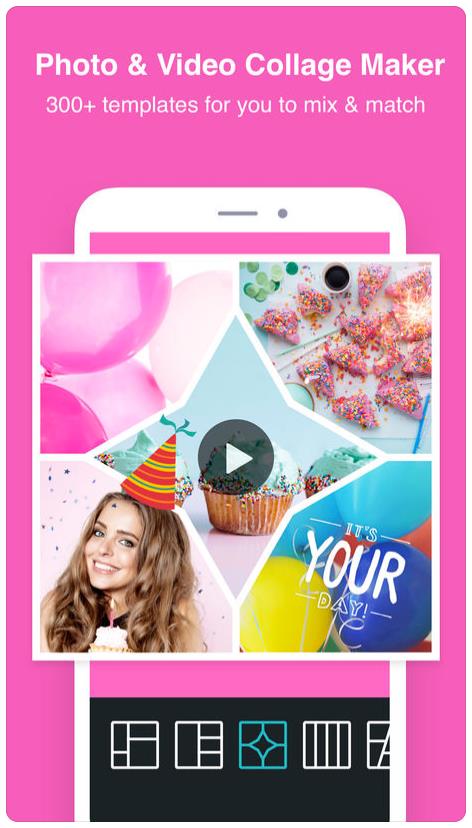
Niekoľko nástrojov na úpravu v aplikácii môže vylepšiť fotografie vo vašej koláži. Aplikácia má tiež niekoľko nálepiek, pozadí a písiem na ozdobenie vašich koláží.
Nakoniec je táto populárna aplikácia úplne zadarmo! Pridaním jednej z mnohých prémiových možností však získate oveľa viac.
Tu je návod, ako vytvoriť koláž pomocou PhotoGrid na iOS/iPhone:
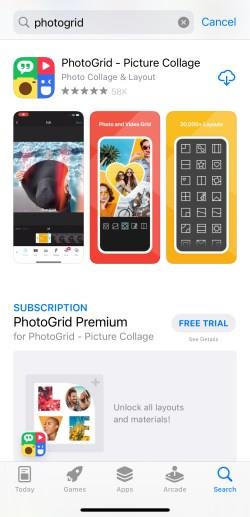
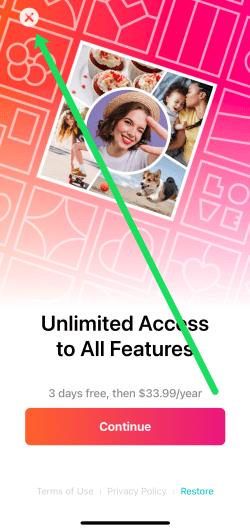
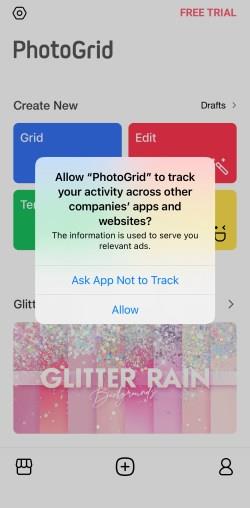
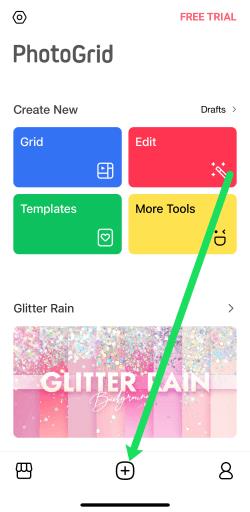
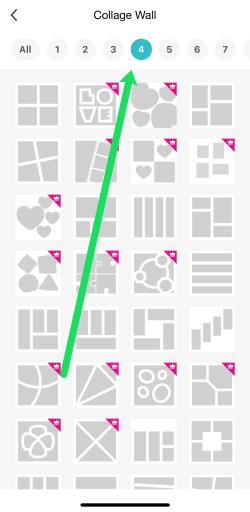
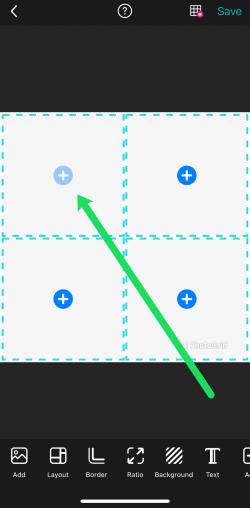
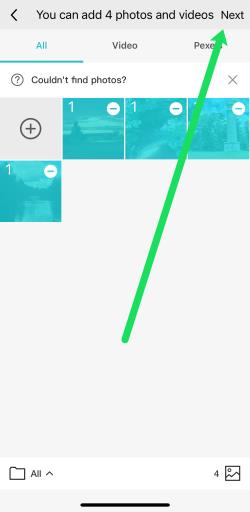
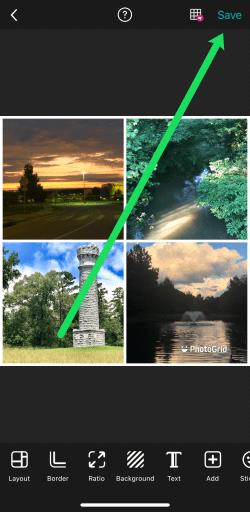
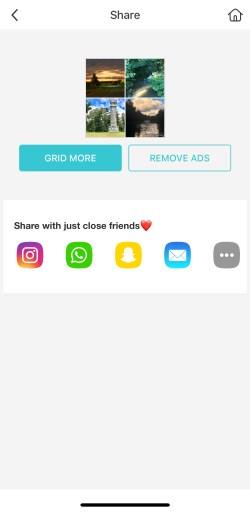
Ak ste milovníkom Instagramu, PhotoGrid je aplikácia pre vás. Dodáva sa s predinštalovanými šablónami fotografických koláží pre neslávne známy pomer Instagramu 1: 1, ako aj 16: 9 na vytváranie dokonalých koláží príbehov Instagramu.
2. Koláž obrázkov
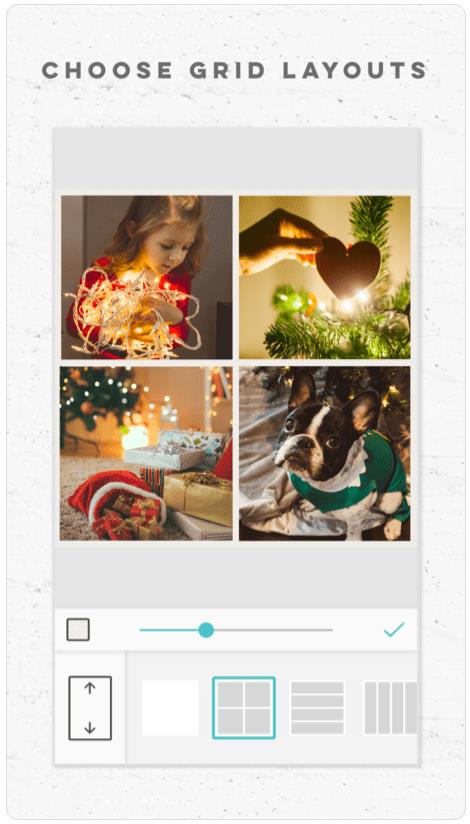
Ak chcete jedného z najfunkčnejších výrobcov fotografických koláží pre iPhone, PicCollage je aplikácia pre vás. Viac ako 190 miliónov ľudí použilo túto aplikáciu na vytvorenie fantastických zoskupení svojich obľúbených fotografií.
PicCollage obsahuje mnoho šablón, spôsobov, ako ozdobiť koláž, pridať text, dotykové gestá a ďalšie. Aplikácia má tiež čistý dizajn a veľmi jednoducho sa používa. PicCollage tiež uľahčuje zdieľanie vašich koláží na rôznych účtoch sociálnych médií.
Jedinou nevýhodou je, že PicCollage nie je úplne zadarmo. Ak chcete získať prístup k pokročilým funkciám alebo chcete odstrániť vodoznak zo svojich obrázkov, budete musieť zaplatiť poplatok za predplatné 4,99 USD mesačne, čo nie je zlé pre kvalitnú aplikáciu. Existujú aj ďalšie možnosti doplnkov na získanie ďalších funkcií.
Photo Collage od Collageable
V App Store získate veľa výsledkov pri vyhľadávaní výrazu „foto koláž“, no nájdite aplikáciu od Collageable .
Photo Collage obsahuje viac ako 300 rozložení koláží, rámov, nálepiek a filtrov na telo zadarmo, aby vaše fotografie vyzerali čo najlepšie. Prémiová možnosť poskytuje neobmedzený prístup ku všetkému, čo aplikácia ponúka, vrátane viac ako 1000 návrhov koláží, efektov, filtrov a ďalších.
Na vytvorenie fotografickej koláže na iOS/iPhone použite aplikáciu Layout od Instagramu
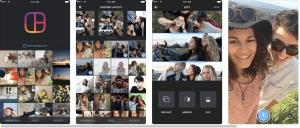
Rozloženie z Instagramu je jednoduché na používanie a samozrejme funguje dobre s Instagramom. Tu je postup, ako vytvoriť fotografickú koláž pomocou aplikácie na vašom iPhone.
Tipy na vytváranie fotografickej koláže na iOS/iPhone
Pamätajte, že fotografická koláž nie je len zhlukom náhodných obrázkov zlepených pri používaní týchto aplikácií. Namiesto toho by vám obrázky mali pomôcť vyrozprávať príbeh alebo ukázať konkrétnu tému.
Ak chcete dosiahnuť najlepšie výsledky, pamätajte na tieto tipy na vytvorenie vynikajúcej fotografickej koláže, ktorú si ľudia zamilujú:
Zatiaľ čo tri aplikácie na koláž fotografií sú vynikajúcou voľbou, existuje veľa ďalších, ktoré môžete vyskúšať, ak chcete.
Všetky majú rôzne funkcie a možnosti, takže nájdite ten, ktorý sa vám páči najviac, a prejdite s ním. Väčšina z nich je zadarmo alebo je veľmi cenovo dostupná, takže ich výmena alebo vyskúšanie niekoľkých iných je jednoduché a dúfajme, že v tomto procese skončíte s niekoľkými fantastickými fotografickými kolážami.
Časté otázky o vytváraní fotografických koláží v systéme IOS/iPhone
Môžem vytvoriť koláž bez použitia aplikácií tretích strán?
Bohužiaľ, iOS neponúka natívnu funkciu koláže fotografií v rámci funkcií úprav aplikácie. To znamená, že na vytvorenie koláže budete potrebovať aplikáciu tretej strany.
Ako sa zbavím vodoznakov po úprave?
Po vytvorení koláže stlačíte tlačidlo sťahovania a uložíte fotografiu do telefónu alebo ju zdieľate s inou aplikáciou, ako je Instagram. Vývoj aplikácií v podstate stojí peniaze, takže sú zahrnuté vodoznaky, ktoré priťahujú ďalších ľudí do aplikácie. V tejto situácii sú užitočné, ale vodoznaky niekedy zakrývajú vašu fotografiu a dizajn.
Jediným riešením je urobiť snímku obrazovky dokončenej koláže, kým je ešte v editore. Potom môžete nahrať snímku obrazovky po jej orezaní. Odporúčame však ponechať vodoznak pre prípad, že vaši priatelia chcú vedieť, ktorú aplikáciu koláže ste použili, aby ju mohli použiť aj oni.
DAYZ je hra plná šialených, nakazených ľudí v postsovietskej krajine Černarus. Zistite, ako sa zbaviť choroby v DAYZ a udržte si zdravie.
Naučte sa, ako synchronizovať nastavenia v systéme Windows 10. S touto príručkou prenesiete vaše nastavenia na všetkých zariadeniach so systémom Windows.
Ak vás obťažujú štuchnutia e-mailov, na ktoré nechcete odpovedať alebo ich vidieť, môžete ich nechať zmiznúť. Prečítajte si toto a zistite, ako zakázať funkciu štuchnutia v Gmaile.
Nvidia Shield Remote nefunguje správne? Tu máme pre vás tie najlepšie opravy, ktoré môžete vyskúšať; môžete tiež hľadať spôsoby, ako zmeniť svoj smartfón na televízor.
Bluetooth vám umožňuje pripojiť zariadenia a príslušenstvo so systémom Windows 10 k počítaču bez potreby káblov. Spôsob, ako vyriešiť problémy s Bluetooth.
Máte po inovácii na Windows 11 nejaké problémy? Hľadáte spôsoby, ako opraviť Windows 11? V tomto príspevku sme uviedli 6 rôznych metód, ktoré môžete použiť na opravu systému Windows 11 na optimalizáciu výkonu vášho zariadenia.
Ako opraviť: chybové hlásenie „Táto aplikácia sa nedá spustiť na vašom počítači“ v systéme Windows 10? Tu je 6 jednoduchých riešení.
Tento článok vám ukáže, ako maximalizovať svoje výhody z Microsoft Rewards na Windows, Xbox, Mobile a iných platforiem.
Zistite, ako môžete jednoducho hromadne prestať sledovať účty na Instagrame pomocou najlepších aplikácií, ako aj tipy na správne používanie.
Ako opraviť Nintendo Switch, ktoré sa nezapne? Tu sú 4 jednoduché riešenia, aby ste sa zbavili tohto problému.






